- Képernyõrögzítõ
- Mac Video Recorder
- Windows videorögzítő
- Mac Audio Recorder
- Windows Audio Recorder
- Webkamera felvevő
- Játékfelvétel
- Találkozó-rögzítő
- Messenger Call Recorder
- Skype felvevő
- Természetesen felvevő
- Bemutató rögzítő
- Chrome-felvevő
- Firefox felvevő
- Képernyőkép a Windows rendszeren
- Képernyő Mac-en
Hang rögzítése iPhone-on [4 vezető módszer]
 általa megosztva Lisa Ou / 06. november 2023. 16:00
általa megosztva Lisa Ou / 06. november 2023. 16:00Üdvözlet! A legjobb barátom küldte nekem az éppen készülő dal dallamát és dallamát. A zenével kapcsolatos fő tárgyához kéri a segítségemet. 15 éves korom óta van tapasztalatom dalszerzésben, mert ez a hobbim. A fájlt azonban hanggal kell rögzítenem, és nem tudom, hogyan kell ezt megtenni az iPhone-omon. Tudsz segíteni nekem? Előre is köszönöm!
Számos módja van az iPhone-ok képernyőn történő rögzítésének hanggal. De kiszűrtünk néhány eszközt, amelyek segítségével jó minőségben rögzítheti az iPhone hangját. Lássuk őket, ha lejjebb görgetjük ezt a bejegyzést.
![Hang rögzítése iPhone-on [4 vezető módszer]](https://www.fonelab.com/images/screen-recorder/record-sound-on-iphone/record-sound-on-iphone.jpg)

Útmutató
1. rész: Hang rögzítése iPhone készüléken a beépített eszközzel
Az iPhone-ban az a jó, hogy beépített eszközökkel rendelkezik, amelyek segítségével hangot rögzíthet. Nézzük meg őket, ahogy az alábbiakban felsoroljuk őket. Lépj tovább.
1. módszer Hangjegyzetek
A Voice Memos a Mac rendszeren egy beépített alkalmazás, amellyel hangot és hangot rögzíthet iPhone-ján. Ez a legjobb módja annak, hogy hangot rögzítsen csak az iPhone készülékén. Az a jó ebben az alkalmazásban, hogy nagyon egyszerű a kezelése.
Ezenkívül a beépített alkalmazás ennek megfelelően kezeli a rögzített hangjegyzeteket. A létrehozásuk dátumától függően tárolja és listázza őket. Ezenkívül lehetővé teszi a felvételek átnevezését. Ebben az esetben nem fog összezavarodni, hogy melyik felvételt hallgatná meg.
Kérjük, tekintse meg, hogyan rögzíthet hangot az iPhone hangjegyzetekkel. Kérjük, folytassa az alábbi részletes lépésekkel.
1 lépésKérjük, nyissa meg a Hangjegyzetek alkalmazást iPhone-ján, ha megkeresi a főképernyőn. Ezt követően megjelenik a korábban készített felvételek listája, ha vannak ilyenek. Kérjük, érintse meg a Piros gombot alul a felvétel elindításához.
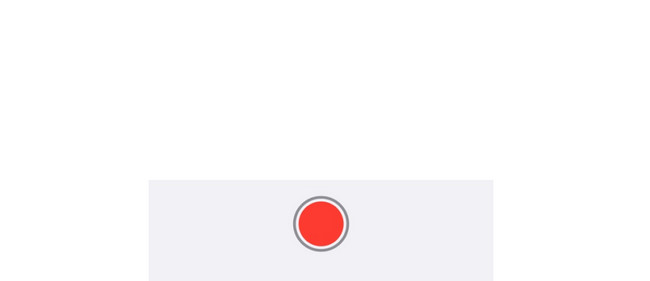
2 lépésRögzítsen, ameddig csak akar. Ezt követően érintse meg a Red Box ikonra alul a felvétel leállításához. Az alkalmazás ezután automatikusan elmenti a rögzített hangot.
2. módszer. Beépített képernyőrögzítő
Alternatív megoldásként az iPhone beépített képernyőrögzítővel is rendelkezik. Csinál iPhone képernyőfelvétel hang felvétele? Igen! A mikrofon funkció bekapcsolásával hanggal rögzítheti a képernyőt. Az a jó ebben az eszközben, hogy időkorlát nélkül rögzítheti. Az egyetlen korlátozás az iPhone akkumulátora és a tárhely.
A beépített eszköz azonban nagy rögzített fájlt hoz létre. Ez az iPhone modellektől és az iOS verziótól függ. Szeretné ezt a beépített eszközt használni, hogy megtanulja, hogyan lehet képernyőn rögzíteni hangot iPhone készülékeken? Lásd alább a részletes lépéseket. Lépj tovább.
1 lépésKérjük, húzza lefelé a Középre a jobb felső sarokban. Ezt követően látni fogja az aktív lapkákat. Keresse meg a Képernyőrögzítő ikonra a fő felület alján. Koppintson rá, majd nyomja meg hosszan, hogy megtekinthesse Mikrofon ikon. Érintse meg az ikont, hogy a beépített eszköz rögzítse az iPhone hangját.
2 lépésRögzítse az iPhone képernyőjét hanggal, ameddig csak szeretné. Ezután csúsztassa újra lefelé a Vezérlőközpontot a Képernyőrögzítő ikon eléréséhez. Érintse meg az ikont a felvétel leállításához. Az iPhone ezután automatikusan elmenti a felvételt.
A FoneLab Screen Recorder lehetővé teszi videó, audió, online oktatóanyagok stb. Rögzítését a Windows / Mac rendszeren, valamint a méret testreszabását, a videó vagy a hang szerkesztését és még sok más.
- Videofelvétel, audio, webkamera felvétele és képernyőképeket készíthet Windows / Mac rendszeren.
- Az adatok előnézete mentés előtt.
- Ez biztonságos és könnyen használható.
2. rész Hang rögzítése iPhone-on képernyőrögzítővel - V felvevő
Az App Store segítségével letölthet egy alkalmazást, amellyel megtanulhatja, hogyan rögzíthet hangokat iPhone készülékeken. Találtunk egy stresszmentes alkalmazást, amelyet használhat – Screen Recorder - V Recorder. Ez az egyik legmagasabb besorolás a képernyőrögzítés terén.
Ezt az alkalmazást azonban csak 3 napos próbaverzióhoz használhatja. A próbanapok után elő kell fizetnie az alkalmazás használatának folytatásához, és bizonyos összeget kell fizetnie. Szeretné használni ezt az eszközt? Kérjük, tekintse meg az alábbiakban felsorolt részletes lépéseket.
1 lépésTöltse le az alkalmazást az App Store-ból a nevének beírásával. Ezt követően érintse meg a Kap gombot a letöltési folyamat elindításához. Később érintse meg a Nyisd ki gombot az eszköz elindításához. Kérjük, engedélyezze az összes engedélyt, amelyet iPhone-ján kér.
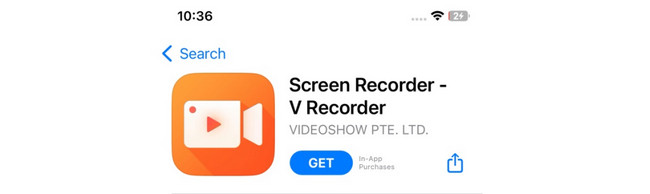
2 lépésÉrintse meg a Kör ikon a közepén. Ezt követően érintse meg a Mikrofon ikonra alul a felvétel elindításához. Másrészt érintse meg a Doboz ikonra a felvétel leállításához.
3. rész: Felvétel iPhone-on a FoneLab Screen Recorder segítségével
Fonelab Screen Recorder Célja rögzítse a számítógép képernyőjét. De ennek az eszköznek van egy Telefon funkciója, amely lehetővé teszi rögzítse az iPhone képernyőjét vagy Android telefon. Ebben az eszközben az a jó, hogy pillanatfelvételeket készíthet a képernyő rögzítése közben. Kényelmes, nem? Ha használni szeretné ezt az eszközt, tekintse meg az alábbi részletes lépéseket. Lépj tovább.
A FoneLab Screen Recorder lehetővé teszi videó, audió, online oktatóanyagok stb. Rögzítését a Windows / Mac rendszeren, valamint a méret testreszabását, a videó vagy a hang szerkesztését és még sok más.
- Videofelvétel, audio, webkamera felvétele és képernyőképeket készíthet Windows / Mac rendszeren.
- Az adatok előnézete mentés előtt.
- Ez biztonságos és könnyen használható.
1 lépésTöltse le az eszközt a számítógépére. Kattintson a szoftver hivatkozására ebben a bejegyzésben a hivatalos webhely megtekintéséhez. Kattints a ingyenes letöltés gombot utána. Később állítsa be, és indítsa el az eszközt.
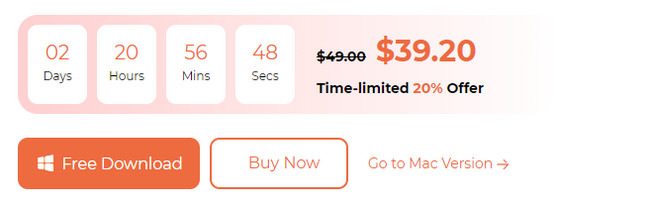
2 lépésAz elsődleges funkciók megjelennek a képernyőn. Kérjük, válassza ki a WhatsApp/Viber ikont a jobb oldalon az összes szolgáltatás közül.
3 lépésVálassza a iOS felvevő a következő képernyőn. Később csatlakoztassa az iPhone-t ugyanahhoz a Wi-Fi-hálózathoz, mint a számítógépet. Jelölje be a képernyő tükrözés gombot a bal oldalon. Az iPhone-on csúsztassa lefelé a Vezérlőközpontot, és koppintson a Tükör ikonra. Válassza ki FoneLab Screen Recorder. Ezt követően látni fogja az iPhone képernyőjét a szoftveren.
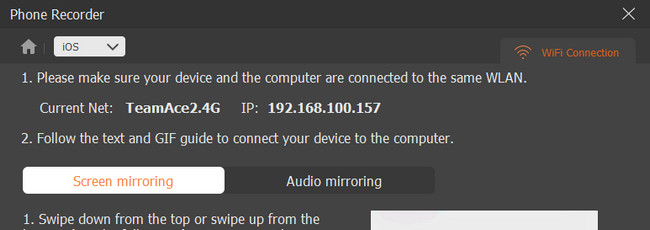
4 lépésKattintson az Rekord gombot a szoftveren a felvétel elindításához. A felvétel befejezéséhez kattintson a gombra megáll ikon. Később kattintson a csinált gombot a felvétel mentéséhez.
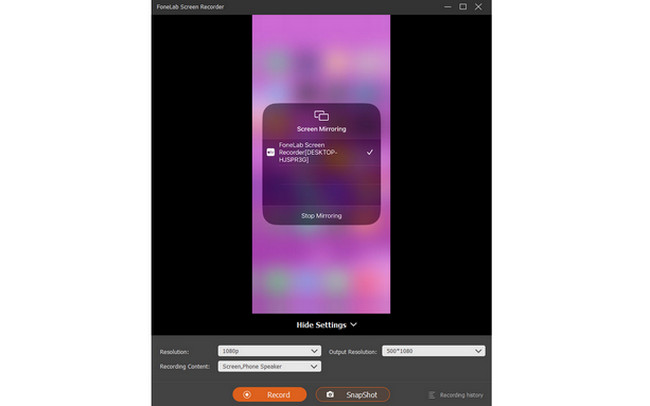
A FoneLab Screen Recorder lehetővé teszi videó, audió, online oktatóanyagok stb. Rögzítését a Windows / Mac rendszeren, valamint a méret testreszabását, a videó vagy a hang szerkesztését és még sok más.
- Videofelvétel, audio, webkamera felvétele és képernyőképeket készíthet Windows / Mac rendszeren.
- Az adatok előnézete mentés előtt.
- Ez biztonságos és könnyen használható.
4. rész. GYIK a hangfelvételről az iPhone készüléken
1. Miért nem jelenik meg a képernyőfelvétel az iPhone-omon?
Egy dolog biztos. Ez a probléma azt jelzi, hogy a képernyőrögzítés funkció inaktív. Ha igen, kapcsolja be. Nyissa meg iPhone készüléke Beállítások alkalmazását. Ezt követően válassza ki a Középre gombot lefelé húzás után. Később látni fogja az aktív csempéket a fő felület tetején. Mivel nem látja a Képernyőrögzítő funkciót, húzza lefelé az ujját, és koppintson a mellette lévő Plusz ikonra. Most hozzáférhet a Képernyõrögzítõ eszközt az iPhone Vezérlőközpontjában.
2. Hová tűnt az iPhone képernyőfelvétel?
A képernyőfelvételeket általában az iPhone készülékre menti képek kb. Egyes harmadik féltől származó alkalmazások azonban nem mentik a felvételeket a képek alkalmazás automatikusan. A felvételek listáján tárolja őket; manuálisan kell mentenie őket. Ha igen, akkor kiválaszthatja, hol szeretné tárolni a felvételeket.
Egyelőre ennyit arról, hogyan kell megtanulni, hogyan kell képernyőrögzíteni iPhone-on hanggal! Reméljük, hogy megtanulta és élvezte a stresszmentes eljárásokat. Javasoljuk, hogy fedezze fel Fonelab Screen Recorder is. Képes rögzíteni a képernyőt iPhone-on, Androidon és számítógépeken. További kérdései vannak ezzel a témával kapcsolatban? Kérjük, írja be őket az alábbi megjegyzés rovatba. Köszönöm!
A FoneLab Screen Recorder lehetővé teszi videó, audió, online oktatóanyagok stb. Rögzítését a Windows / Mac rendszeren, valamint a méret testreszabását, a videó vagy a hang szerkesztését és még sok más.
- Videofelvétel, audio, webkamera felvétele és képernyőképeket készíthet Windows / Mac rendszeren.
- Az adatok előnézete mentés előtt.
- Ez biztonságos és könnyen használható.
